Ihr Router verwendet eine spezielle Software, die sogenannte Firmware, um Ihren Geräten eine drahtlose oder kabelgebundene Verbindung zu ermöglichen. Obwohl man normalerweise nicht direkt mit dieser Firmware über eine grafische Oberfläche interagiert, ist sie dennoch essentiell für den Betrieb des Routers. Wie jede Software muss auch die Router-Firmware regelmäßig aktualisiert werden. Im Idealfall sollten Sie dies immer tun, sobald ein Update verfügbar ist. Solche Aktualisierungen helfen, Fehler zu beheben, die Sicherheit Ihres Routers zu verbessern und manchmal sogar neue Funktionen hinzuzufügen.
Allerdings erscheinen Router-Firmware-Updates eher selten. Im Gegensatz zu Betriebssystemen für Computer oder Smartphones, oder Firmware in IoT-Geräten und Wearables, wird die Firmware eines Routers nicht regelmäßig erneuert. Ihr Router-Hersteller wird Updates nur dann bereitstellen, wenn sie tatsächlich notwendig sind.
So aktualisieren Sie die Router-Firmware
Die Aktualisierung der Router-Firmware ist im Grunde ein einfacher Prozess. Da jedoch viele Benutzer sich nicht regelmäßig in den Admin-Bereich ihres Routers einloggen, wirkt die Aufgabe oft komplizierter als sie ist. Es kann sein, dass Sie sich für den Vorgang per Ethernet-Kabel mit dem Router verbinden müssen. Halten Sie also vorsichtshalber eines bereit.
Identifizieren Sie Ihr Router-Modell
Router-Firmware-Updates sind spezifisch für die Marke und das genaue Modell Ihres Routers. Nicht alle Router verwenden dieselbe Firmware. Die Firmware eines Cisco-Routers unterscheidet sich beispielsweise von der eines Netgear-Routers. Die genaue Marke und Modellnummer Ihres Routers finden Sie üblicherweise direkt auf dem Gerät selbst. Aus Designgründen platzieren einige Hersteller diese Informationen auf der Unterseite des Geräts.
Falls Sie den Router nicht physisch überprüfen möchten oder die Modellinformationen nicht lesbar sind, können Sie diese auch im Admin-Bereich des Routers finden (siehe Abschnitt „Firmware-Update herunterladen“).
Prüfen auf verfügbare Firmware-Updates
Sobald Sie die Modellnummer Ihres Routers kennen, gehen Sie auf die Webseite des Router-Herstellers und suchen Sie nach verfügbaren Firmware-Updates. Möglicherweise können Sie das Update direkt herunterladen oder auch nicht. In vielen Fällen wird das Update über das Admin-Panel des Routers installiert und nicht als separate Datei auf Ihrem Computer gespeichert.
Firmware-Update herunterladen
Wenn die aktualisierte Firmware-Datei zum Download angeboten wird, können Sie sie auf Ihrem Computer speichern. Andernfalls müssen Sie auf das Admin-Panel Ihres Routers zugreifen.
Sie können das Admin-Panel Ihres Routers einfach über Ihren Webbrowser aufrufen. Es spielt dabei keine Rolle, welchen Browser Sie verwenden. Sie benötigen lediglich die IP-Adresse Ihres Routers. Diese können Sie herausfinden, indem Sie in der Eingabeaufforderung oder im Terminal folgenden Befehl ausführen:
ipconfig /all
Suchen Sie in den Ergebnissen nach dem Eintrag „Standardgateway“ und notieren Sie sich die zugehörige IP-Adresse. Geben Sie diese Adresse in Ihren Browser ein, um auf das Admin-Panel zuzugreifen.
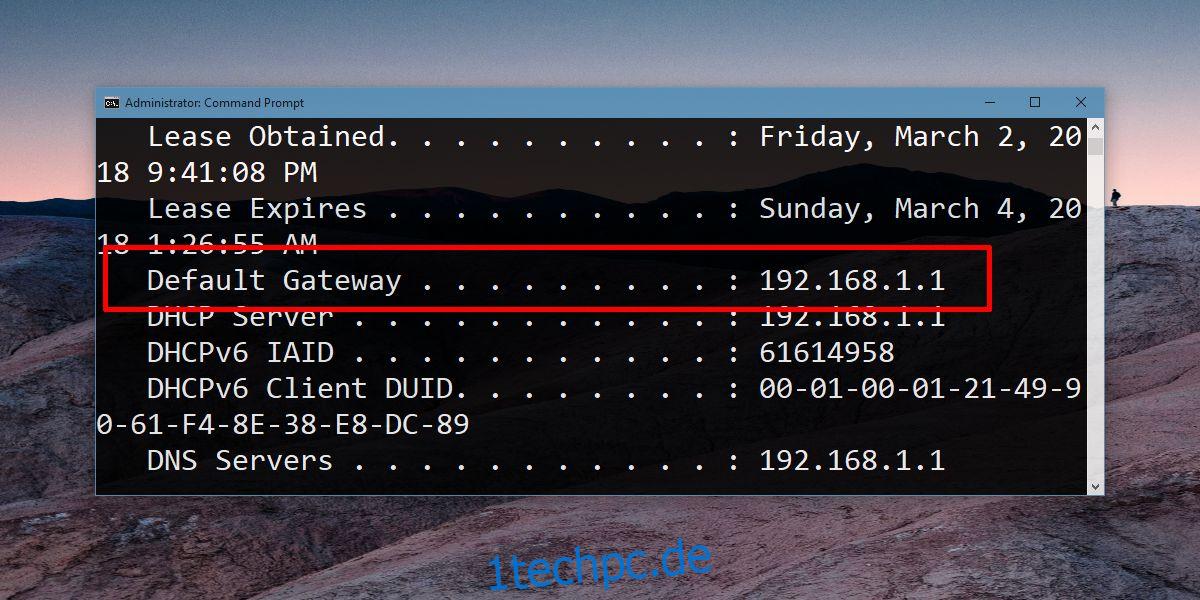
Melden Sie sich nun im Admin-Panel Ihres Routers mit Ihrem Benutzernamen und Passwort an.
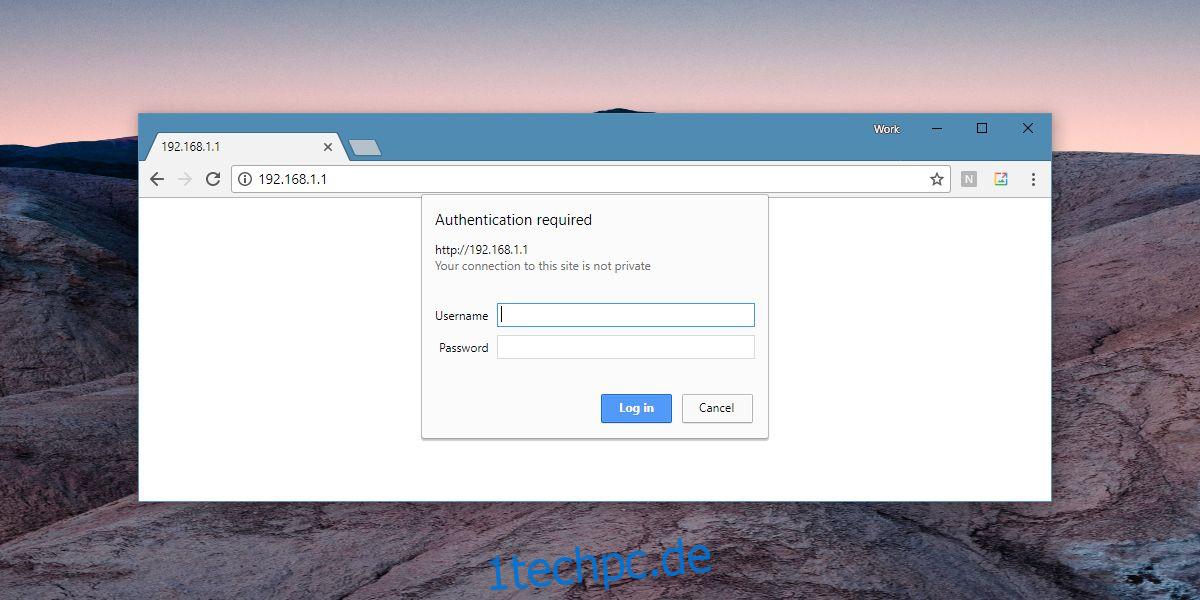
Firmware-Update installieren
Ab diesem Punkt müssen Sie etwas genauer im Admin-Panel suchen, um die Option zum Aktualisieren der Firmware zu finden. Router-Admin-Panels folgen keinem einheitlichen Layout. Die Update-Funktion könnte sich im Bereich „Info“, unter „Sicherheit“ oder in einem eigenen Abschnitt namens „Updates“ befinden.
Suchen Sie nach dieser Option. Sie sollte Ihnen ermöglichen, nach Updates zu suchen und diese herunterzuladen. Einige Admin-Panels verlangen, dass Sie die Firmware-Datei manuell auswählen. In diesem Fall wählen Sie die Datei, die Sie auf Ihrem Computer gespeichert haben.
Stellen Sie während des Updates sicher, dass Ihr Router nicht die Stromversorgung verliert. Der Vorgang dauert in der Regel nicht lange, sollte aber nicht unterbrochen werden. Trennen Sie zur Sicherheit während der Aktualisierung alle Geräte vom Router.